PYGLET – 关闭事件
在本文中,我们将看到如何在Python的 PYGLET 模块中的关闭事件上触发窗口。 Pyglet 是一个易于使用但功能强大的库,用于开发视觉丰富的 GUI 应用程序,如游戏、多媒体等。窗口是占用操作系统资源的“重量级”对象。 Windows 可能显示为浮动区域,也可以设置为填充整个屏幕(全屏)。该事件可以通过单击窗口标题栏中的“X”控制框或其他一些平台相关的方式来触发。默认处理程序将 has_exit 设置为 True。在 pyglet 1.1 中,如果正在使用 pyglet.app.event_loop,也会调用 close,立即关闭窗口。
我们可以在下面给出的命令的帮助下创建一个窗口
pyglet.window.Window(width, height, title)
下面是关闭事件窗口的语法,当触发此事件时调用此方法
@window.event
def on_close():
print("Window has been closed")
下面是实现
# importing pyglet module
import pyglet
import pyglet.window.key
# width of window
width = 500
# height of window
height = 500
# caption i.e title of the window
title = "Geeksforgeeks"
# creating a window
window = pyglet.window.Window(width, height, title)
# text
text = "GeeksforGeeks"
# creating a label with font = times roman
# font size = 36
# aligning it to the centre
label = pyglet.text.Label(text,
font_name ='Times New Roman',
font_size = 36,
x = window.width//2, y = window.height//2,
anchor_x ='center', anchor_y ='center')
# on draw event
@window.event
def on_draw():
# clearing the window
window.clear()
# drawing the label on the window
label.draw()
# key press event
@window.event
def on_key_press(symbol, modifier):
print("nn")
# key "C" get press
if symbol == pyglet.window.key.C:
# close the window
window.close()
@window.event
# window close event
def on_close():
# printing some message
print("Window has been closed")
# image for icon
img = image = pyglet.resource.image("logo.png")
# setting image as icon
window.set_icon(img)
# start running the application
pyglet.app.run()
输出 :
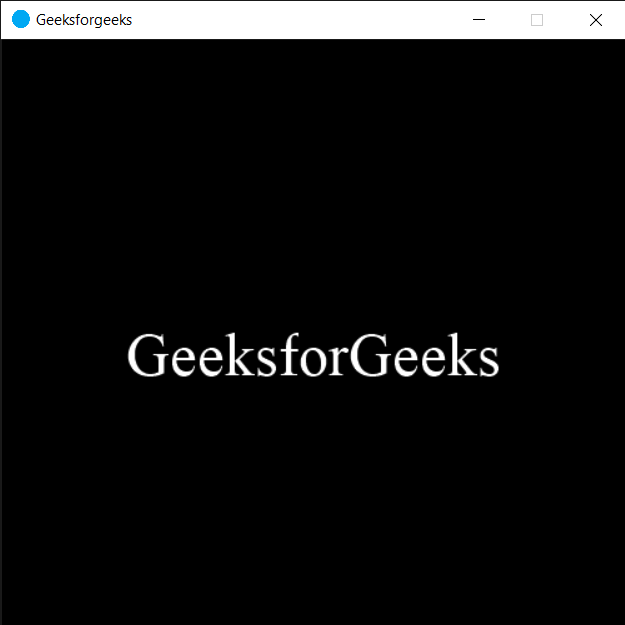
当我们关闭这个窗口时,这个事件被触发
Window has been closed